Schedule: Hiển thị ký hiệu trong bảng công in
Đã sửa đổi vào: Wed, 27 Tháng 8, 2025 lúc 3:48 CH
Bài toán
Công ty yêu cầu in Bảng công theo ký hiệu quy định, ví dụ: công làm việc (X), ngày lễ (L), ngày phép (P), ốm (Ô), hiếu hỷ (H), không lương (KL), thai sản (TS),....
Đồng thời các ký hiệu này cũng sẽ giúp bảng công ngắn gọn, thân thiện với người dùng và thuận lợi hơn khi cần xuất bảng ra để trình duyệt/lưu trữ.
>> Vậy để cài đặt hiển thị ký hiệu trong bảng công, bạn thao tác theo hướng dẫn sau.
1. Cấu hình ký hiệu
* Tại Cài đặt > Cấu hình chung > “Ký hiệu bảng công”.
Ngoài danh sách ký hiệu mặc định (Nguồn “Hệ thống”), người dùng có thể tùy chỉnh thêm theo nhu cầu của doanh nghiệp. Ký hiệu sau khi thiết lập có thể xem được tại bảng công tại màn Chu kỳ và Mẫu in bảng công.
* Danh sách ký hiệu mặc định:
(có thể chỉnh sửa ký hiệu, nhưng không thể xóa các ký hiệu này)
* Customize ký hiệu
+ Thêm ký hiệu: Click “Thêm ký hiệu”, thiết lập ký hiệu, định nghĩa và chọn nguồn của ký hiệu.
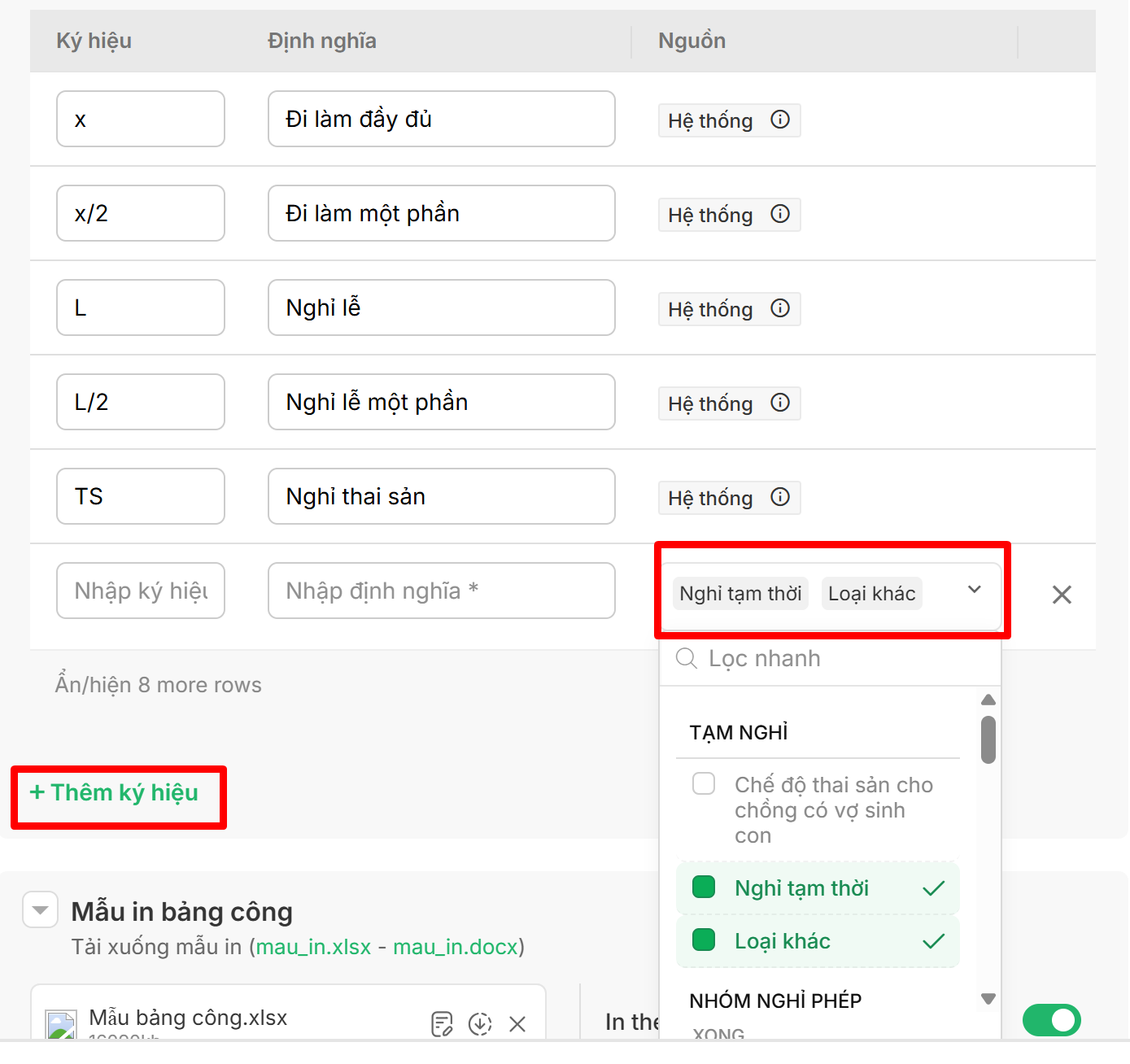
Có thể chọn 2 Nguồn:
- Tạm nghỉ: chọn từ các lý do tạm nghỉ mặc định, gồm: Nghỉ thai sản, Chế độ nghỉ thai sản cho chồng có vợ sinh con, ...
- Nhóm nghỉ phép: chọn từ các nhóm chính sách tại Timeoff
(Chọn được nhiều nguồn cho 1 ký hiệu)
+ Sửa, xóa ký hiệu:
- Có thể sửa nguồn và xóa ký hiệu custom
- Ký hiệu mới sẽ không được tự động cập nhật vào bảng công sau khi thao tác >> Người dùng cần bấm “Tính toán” tại Chu kỳ để hệ thống cập nhật.
+ Ví dụ: Bạn cần tạo thêm các ký hiệu
CT: Công tác
Ô: Bản thân ốm - BHXH chi trả
WFH: Làm việc tại nhà
B: Sinh nhật
H: Hiếu, hỉ
>> Có thể set up như hình

2. Cấu hình mẫu in bảng công
Trong đó, index là ngày trong tháng. Ví dụ ${day_1_symbol}, ${day_2_symbol},...
>> Xem thêm: Hướng dẫn cấu hình mẫu in bảng công
3. Xem ký hiệu tại bảng công
+ Tại Chu kỳ tính công > Cá nhân hóa > Chọn hiển thị “Ký hiệu” tại Thông tin của ngày

+ Bảng công sau khi cấu hình:
+ Xuất excel bảng công với ký hiệu: Chọn “Xuất dữ liệu đang hiển thị”.

------------------------------------------------------
Logic hiển thị ký hiệu
+ Nếu 1 ngày thỏa mãn nhiều ký hiệu, hệ thống sẽ ưu tiên hiển thị ký hiệu theo thứ tự
Nghỉ việc
Tạm nghỉ
Timeoff khách hàng tự định nghĩa
Timeoff mặc định của hệ thống (P, P/2, K, K/2)
Đi làm đầy đủ/Vắng mặt/Đi làm 1 phần/Vắng mặt 1 phần (Dựa vào số công)
+ Với ký hiệu custom, chỉ cần trong ngày có đơn timeoff thuộc 1 trong các nguồn được thiết lập => Ký hiệu sẽ hiển thị trên bảng công. Ví dụ:
Ký hiệu “WFH” gồm 2 nguồn (là 2 nhóm chính sách) – HN | Làm việc tại nhà, HCM | Làm việc tại nhà
Ngày 01/08, nhân sự A tạo đơn timeoff thuộc nhóm chính sách HN | Làm việc tại nhà => Ký hiệu bảng công ngày 01/08 là WFH
-----------------------------------------
Câu hỏi thường gặp:
1. Sự khác nhau giữa “Đi làm một phần (x/2)” và “Vắng mặt nửa ngày (-/2)” là gì?
Trả lời: Người dùng có thể gặp “Đi làm một phần” và “Vắng mặt nửa ngày” trong các trường hợp sau:
Ngày có 1 ca đi làm, 1 ca vắng mặt => Ký hiệu ngày là x/2, -/2
Ngày có 1 ca nghỉ phép, 1 ca đi làm => Ký hiệu ngày là P/2, x/2
Ngày có 1 ca nghỉ phép, 1 ca vắng mặt => Ký hiệu ngày là P/2, -/2
Ngày nghỉ lễ 1 phần, thời gian còn lại đi làm => Ký hiệu ngày là L/2, x/2
Ngày nghỉ lễ 1 phần, thời gian còn lại vắng mặt => Ký hiệu ngày là L/2, -/2
2. Với những trường hợp có đi làm, ký hiệu có thể phân biệt được đi làm đúng giờ và đi làm muộn không?
Trả lời: Hiện tại đang chưa phân biệt được.
3. Nếu trong ngày có nhiều loại timeoff, hệ thống sẽ hiển thị như thế nào?
Trả lời: Hệ thống sẽ hiển thị tất cả các ký hiệu timeoff. VD:
Ngày có 2 ca: Ca 1 nghỉ phép có lương, ca 2 nghỉ phép không lương => Ký hiệu ngày là P/2, K/2
Ngày có 3 ca: Ca 1 nghỉ phép có lương, ca 2 nghỉ phép không lương, ca 3 đi làm => Ký hiệu ngày P/2, K/2, x/2
4. Nếu trong ngày có 2 đơn timeoff, thuộc 2 nhóm chính sách khác nhau nhưng cùng 1 ký hiệu, hệ thống sẽ hiển thị thế nào?
Trả lời: Hệ thống sẽ hiển thị ký hiệu đó 2 lần. VD:
Ký hiệu “WFH” gồm 2 nguồn (là 2 nhóm chính sách) – HN | Làm việc tại nhà, HCM | Làm việc tại nhà
Ngày có 2 ca: Ca 1 timeoff theo chính sách HN | Làm việc tại nhà, ca 2 timeoff theo chính sách HCM | Làm việc tại nhà => Ký hiệu ngày là WFH, WFH
Ngày có 3 ca: Ca 1 timeoff theo chính sách HN | Làm việc tại nhà, ca 2 timeoff theo chính sách HCM | Làm việc tại nhà, ca 3 vắng mặt => Ký hiệu ngày là WFH, WFH, -/2
5. Nếu 1 ngày vừa có bản ghi tạm nghỉ thai sản, vừa có quyết định nghỉ việc, hệ thống sẽ hiển thị như thế nào?
Trả lời: Theo logic ưu tiên (Nghỉ việc => Tạm nghỉ => Timeoff khách hàng tự định nghĩa => Timeoff mặc định của hệ thống), ký hiệu ngày là N (Ngừng việc)

Câu trả lời này có giúp ích cho bạn không? Yes No
Send feedbackRất tiếc là chúng tôi không giúp được nhiều. Hãy giúp chúng tôi cải thiện bài viết này bằng phản hồi của bạn.



